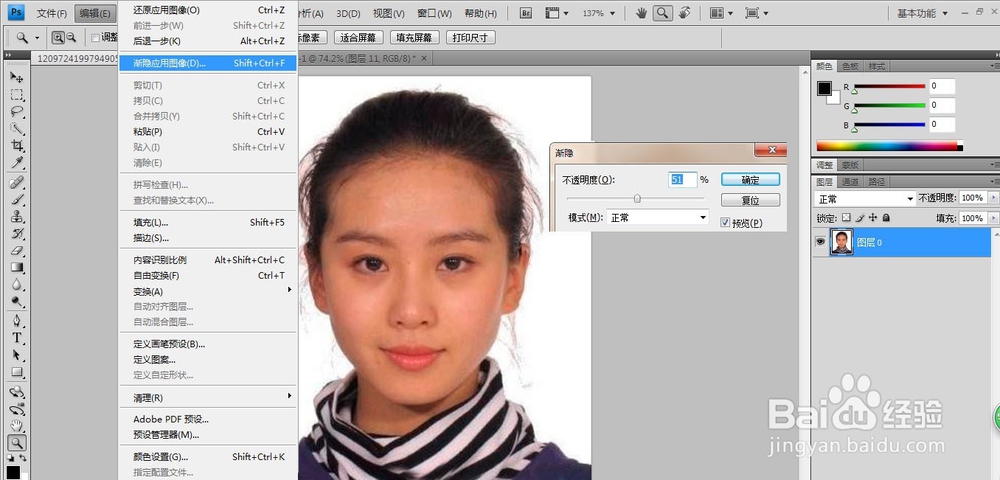1、执行文件-打开,快捷键Ctrl+O快捷键打开素材文件。

2、单击图层下方的【创建新的填充或调整图层】,选择曲线命令。调整曲线,让肤色看起来更加红透。

3、双击“曲线”调节图层,打开“图层样式”对话框,调节本图层的黑色滑块,使其恢复暗调细节。

4、执行【图像】-【模式】|-【Lab颜色】命令,弹出“确定”对话框,选择“确定”按鸵晚簧柢钮,将图像模式转换为Lab模式。

5、执行【图像】-【应用图像】命令,打开应用图像编辑框,设置其参数,让肌肤看起来更加红润。

6、如果图片过于红润,执行编辑-渐隐,设置不透明度。效果如图: